Nota: Queremos fornecer-lhe os conteúdos de ajuda mais recentes o mais rapidamente possível e no seu idioma. Esta página foi traduzida automaticamente e pode conter erros gramaticais ou imprecisões. O nosso objetivo é que estes conteúdos lhe sejam úteis. Pode informar-nos se as informações foram úteis no final desta página? Eis o artigo em inglês para referência.
No OneNote para Windows 10, pode alterar a cor e a espessura de traços de tinta digital novos e existentes quando estiver a desenhar ou a escrever notas.
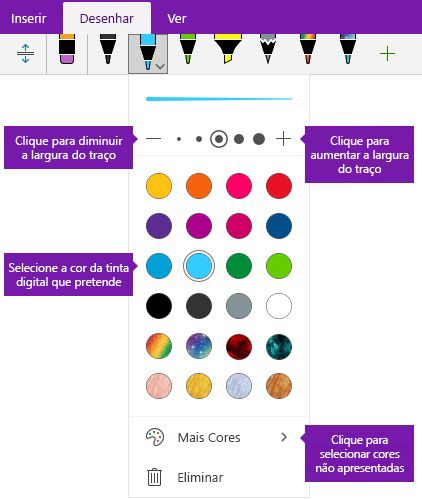
Definir a cor e a espessura de novos traços de tinta digital
-
No separador Desenhar, clique ou toque na caneta ou marcador que pretende utilizar, clique na seta para baixo que aparece junto a sua seleção e, em seguida, selecione a cor da tinta preferido.
Sugestão: Se a cor que pretende não for apresentada na paleta, clique em Mais cores.
-
Se for necessário, clique na seta para baixo junto a sua seleção caneta ou marcador novamente e, em seguida, selecione a espessura para os traços de tinta digital, irá desenhar ao efetuar um dos seguintes procedimentos:
-
Clique ou toque no símbolo + quantas vezes pretender para aumentar a espessura da caneta ou do marcador.
-
Clique ou toque no símbolo – quantas vezes pretender para diminuir a espessura da caneta ou do marcador.
-
-
Desenhe ou escreva notas à mão no ecrã.
Sugestão: Para alterar a caneta ou a cor do marcador ou a espessura em qualquer altura enquanto desenho ou notas de escrita, repita os passos 1 e 2, conforme necessário.
Definir a cor e a espessura de traços de tinta digital existentes
Se quiser alterar a cor ou espessura dos traços de tinta já tiver desenhado, pode facilmente fazer ajustes.
-
No separador Desenhar, clique na ferramenta de Laço para selecionar qualquer existente traço de tinta digital (ou traços) cuja cor ou espessura que pretende ajustar.
-
Clique ou toque na caneta ou marcador que pretende utilizar, clique na seta para baixo que aparece junto a sua seleção e, em seguida, efetue um dos seguintes procedimentos:
-
Clique para selecionar a cor da tinta preferido.
Sugestão: Se a cor que pretende não for apresentada na paleta, clique em Mais cores.
-
Clique ou toque no símbolo + quantas vezes pretender para aumentar a espessura da caneta ou do marcador.
-
Clique ou toque no símbolo – quantas vezes pretender para diminuir a espessura da caneta ou do marcador.
-










